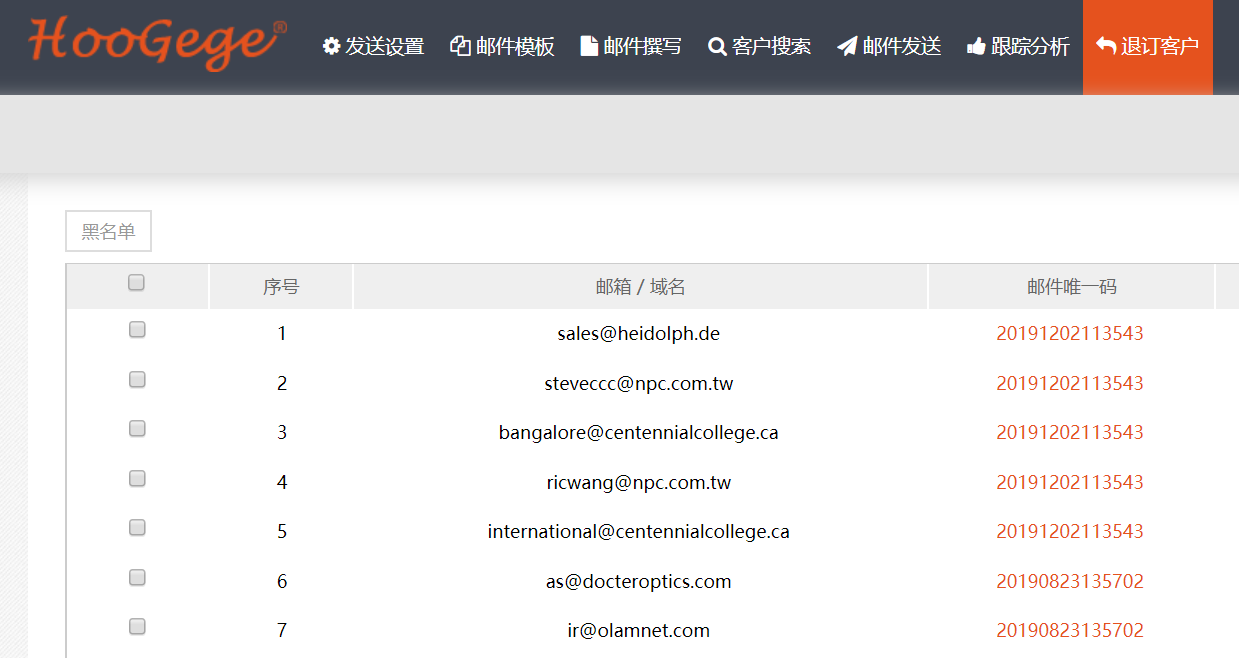3.7 邮件营销
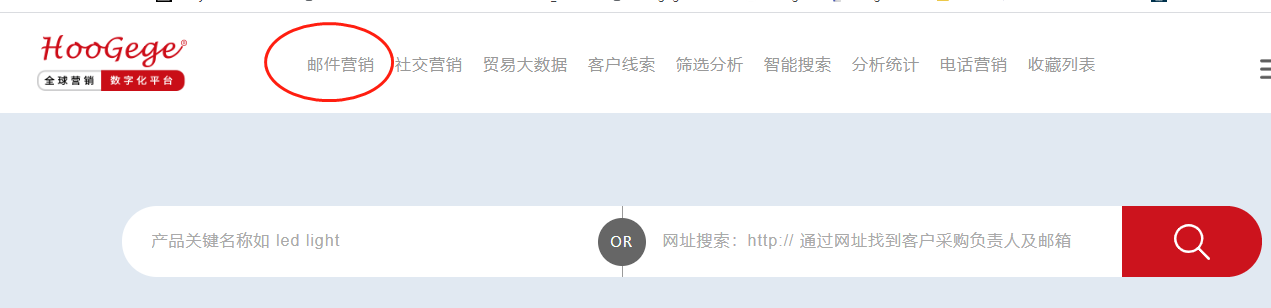
3.7.1发送设置
收件人格式选择,收件人 公司名一对一发送格式选择
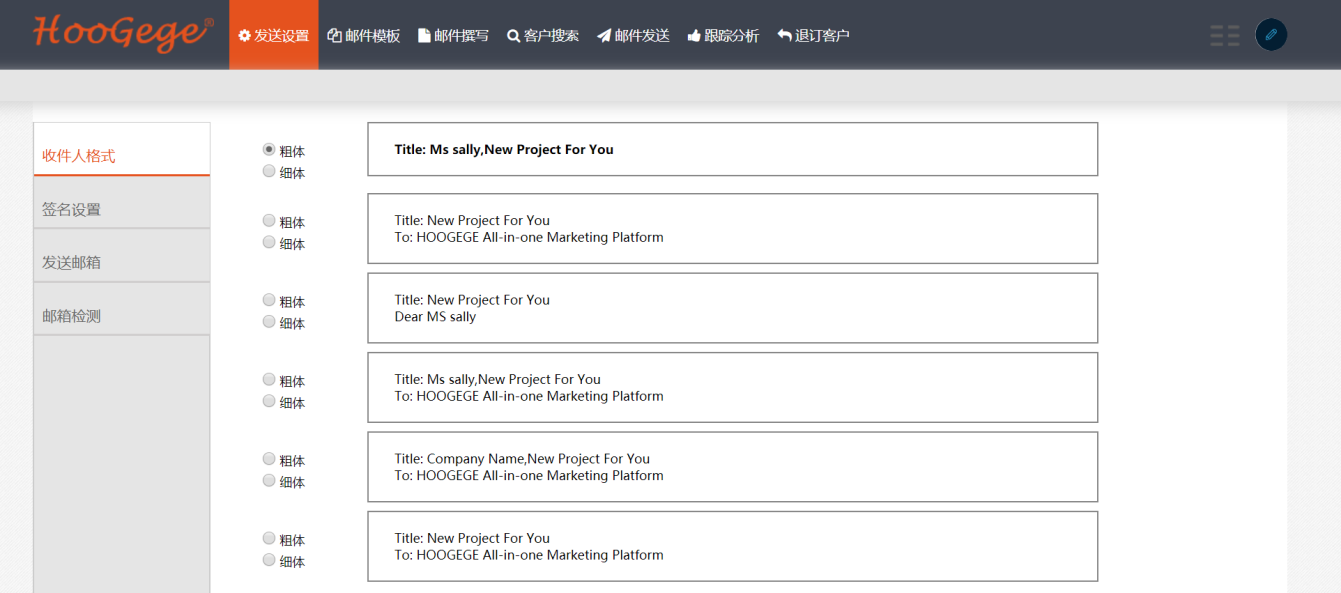
500个发件人邮箱设置,显示名称与回复邮箱也需要进行设置
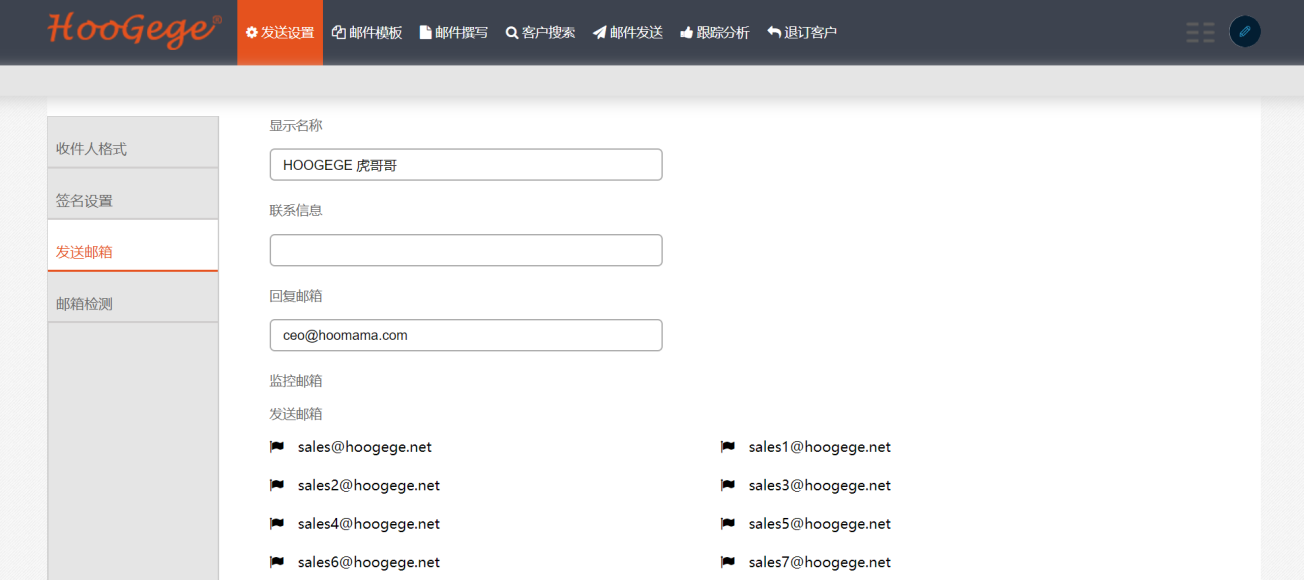
客户需自行提供5个域名,我司对应开设500个发送邮箱
我司注册域名需要另行付费,具体费用请联系服务人员
回复邮箱我司会统一注册hoomama邮箱进行后续邮件的查收及回复
3.7.2邮件撰写
邮件名称用于后续发送邮件时让系统知道具体发送哪一封邮件的依据
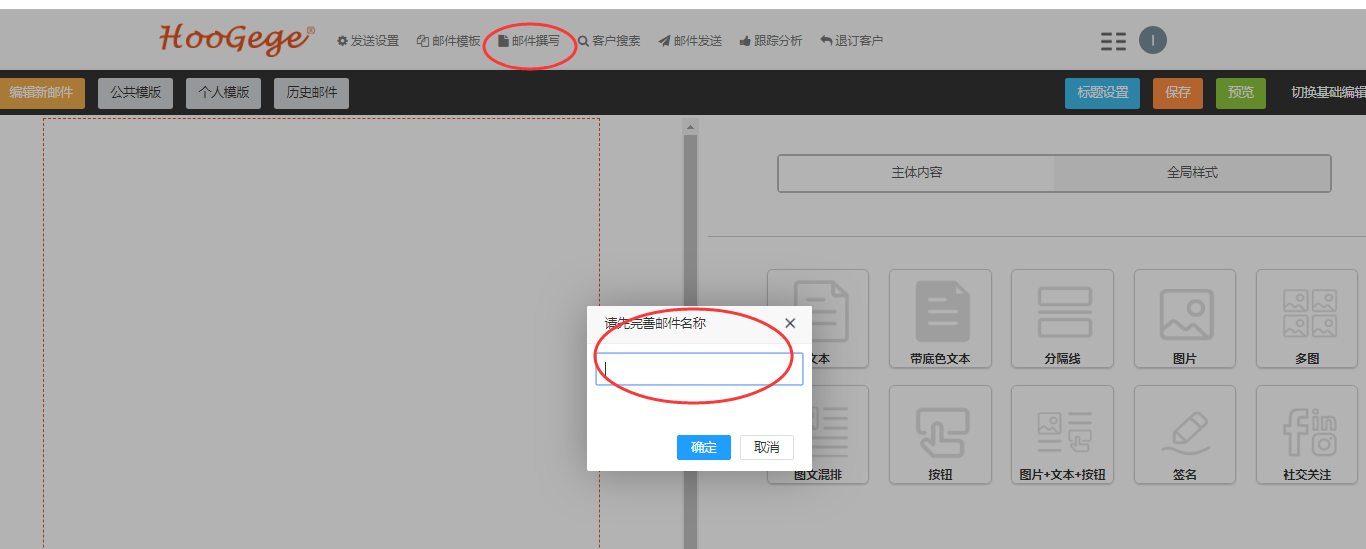
每次新计划设置时,邮件名称和标题不建议重复,尤其是邮件名称,如果出现重复的情况,系统将会把该名称下的内容随机发送给客户
进行新邮件编辑页面,建议先将三个标题先行设置好并点击保存,标题客户会随机收取,设置时务必谨慎
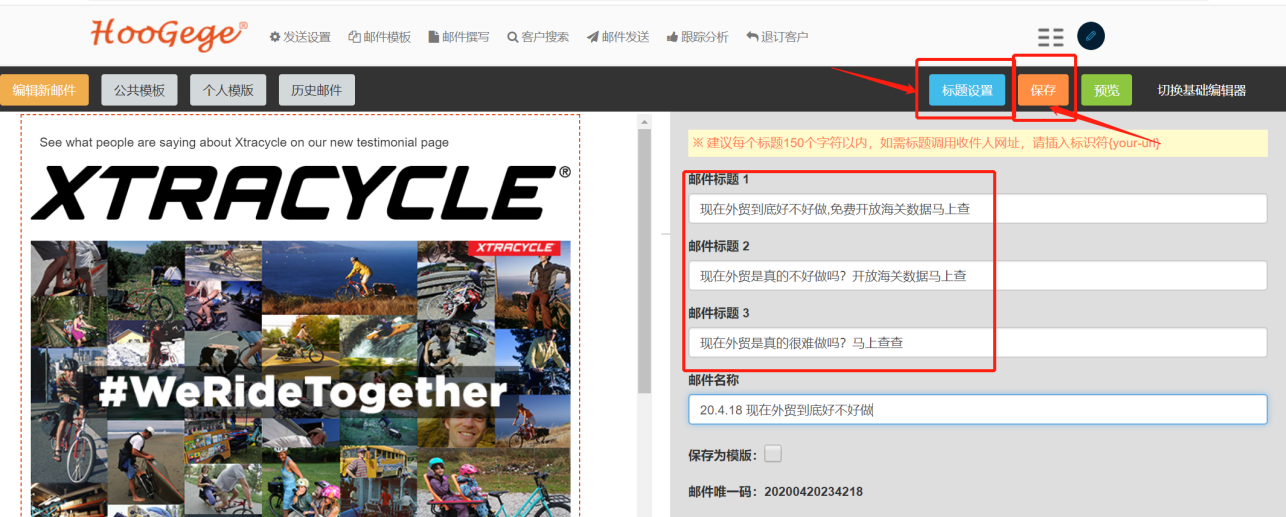
邮件标题一定要吸引人,避免出现China,supplier这类词及一些销售性强的词这类词容易增加被对方邮箱过滤或转到垃圾箱的概率
23个公共模板,教您邮件内容如何从冷到温到热这三个状态
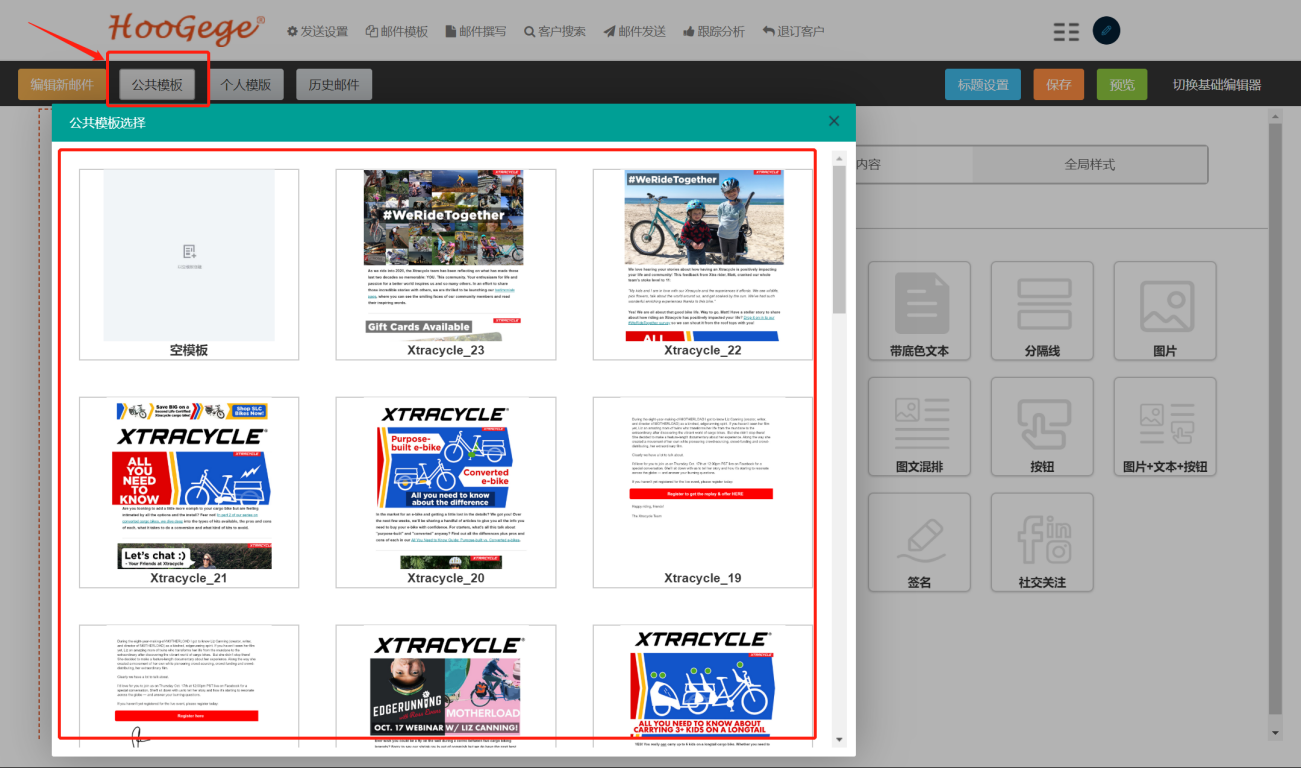
选中模板,编辑对应的文字,编辑好后保存
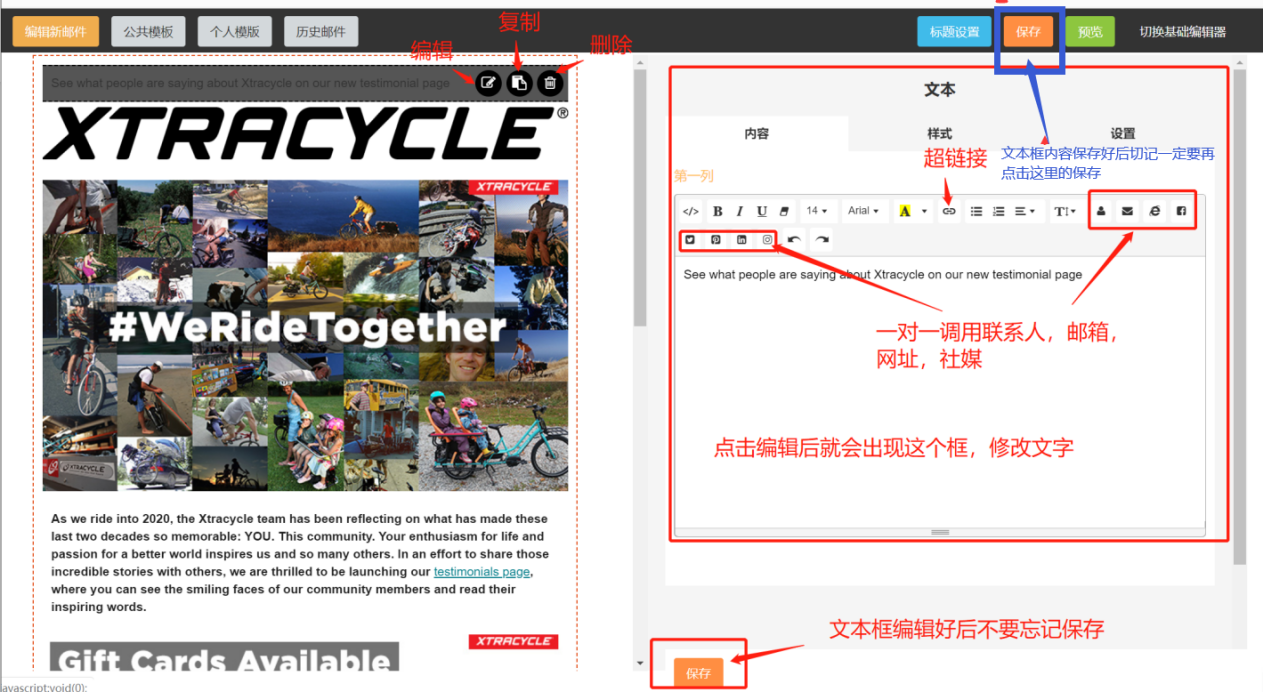
注意:导入模板的内容中有出现超链接的一定要去修改成自己的网址或者把原有超链接取消掉,否则发出去的内容都是人家的网址,给别人打了广告
选中图片模块,替换成你想要的图片,可设置超链接,编辑好后保存
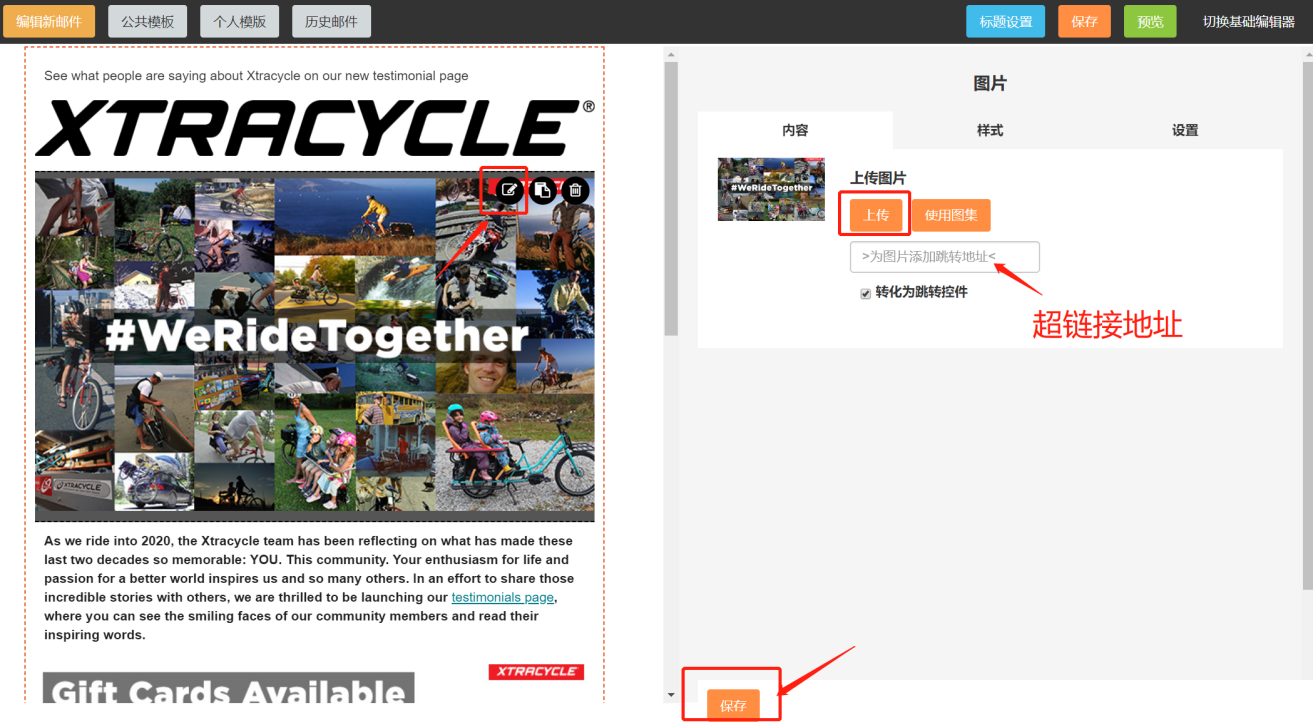
3.7.3客户搜索
邮件内容编辑好后可以点击客户搜索,选择需要发送的邮箱

右侧每页数据显示条数可以根据实际需要导入的邮箱数进行对应选择
需要导入的邮件都勾选以后点击加入发送计划

点击加入发送计划后会跳出一个弹窗,需要进行新计划名称的设置,可以与邮件名称一致
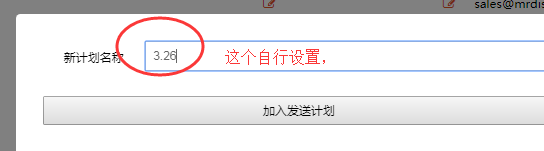
名称设置后点击加入发送计划还会跳出一个弹窗,无需继续添加可以点击确定目标发送
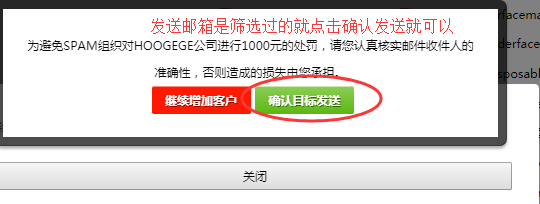
3.7.4邮件发送
进入邮件发送页面,找到选择邮件的下拉框,选择对应的邮件名称
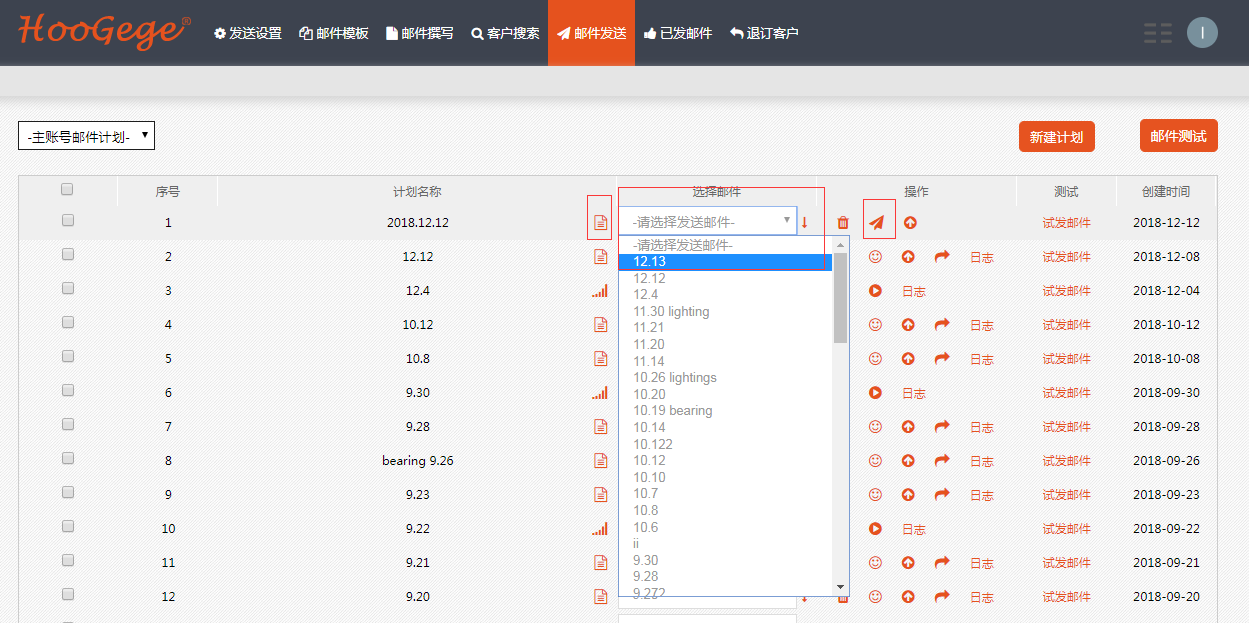
 该图标为客户列表
该图标为客户列表
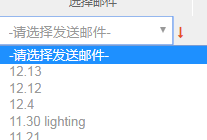
选择发送邮件
 该图标为客户列表
该图标为客户列表
3.7.5跟踪分析
发送量 打开量 点击量等数据可供查看
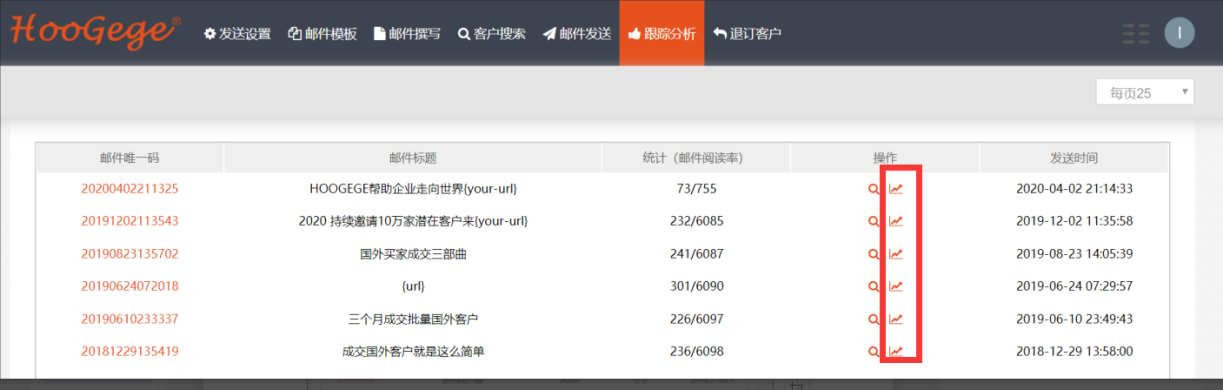
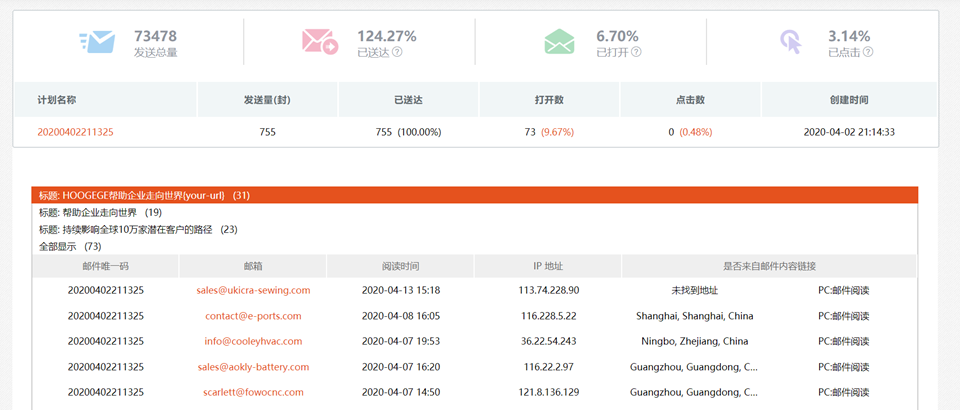
3.7.6客户退订与黑名单建立